[Nota:] probablemente haya una funcion para extraer la imagen, sino siempre os queda el Imprimir pantalla (como hice yo)
[Nota:] al final dejo unos cuantos interpretes, de todas formas, si usais un sistema Unix, casi seguro que podeis conseguir el ucblogo, ya sea por synaptic, port's o su pagina web ( http://www.eecs.berkeley.edu/~bh/logo.html )
No se necesitan muchas instrucciones para utilizarlo y pasar el rato, las instrucciones "basicas" son:
Para avanzar:
forward <numero de pasos> (o fd <numero de pasos> )Para retroceder:
back <numero de pasos> (o bk <numero de pasos> )Para girar a la derecha:
right <grados que se gira> (o rt <grados que se gira> )Para girar a la izquierda:
left <grados que se gira> (o lt <grados que se gira>)Para volver a la posicion inicial:
homePara limpiar la pantalla:
cleanPara repetir instrucciones:
repeat <veces que se repite> '[' <Instrucciones que se repiten> ']'Para definir una nueva funcion:
to <nueva instruccion a definir> [:<argumento1>] ... [:<argumentoN>]
[instruccion] ... [instruccion] ENDFinalizar una funcion antes del
stop : stopOcultar la tortuga:
hideturtle ( o ht )Mostrar la tortuga:
showturtle ( o st )Condiciones:
if <condicion> '[' <acciones> ']'Asi que, por ejemplo, para hacer una funcion que muestre un cuadrado, escribiriamos:
to cuadrado
forward 50
right 90
forward 50
right 90
forward 50
right 90
forward 50
right 90
end
o lo que es lo mismo:
to cuadrado
repeat 4[forward 50 right 90]
end
Esto dibujaria un cuadrado cada vez que se hace
cuadrado con unos lados de 50 pasos...pero como hariamos para poder elegir la longitud de los lados ?
Veamos, las variables se usan con un ':', asi que...
to cuadrado :lado
repeat 4[ forward :lado right 90]
end
[Nota:] en los dos casos se podria usar left en vez de right, como sabeis, lo importante es girar 90 grados, no importa la direccion
Y dibuja un cuadrado cuando se llama a
cuadrado <tamaño> , por ejemplo, con cuadrado 200, dibuja un cuadrado con 200 pasos de ladoAhora vamos a añadir algo mas, como hariamos una funcion que dibujara una figura con el numero de lados que queramos?
Seguramente ya se te haya ocurrido (no tiene demasiada dificultad precisamente :P), pero para quien no, ahi va la explicacion:
Si te fijas en la "formula del cuadrado", va asi (en pseudocodigo):
repite 4 veces [ avanza :longitud gira 90 ]
Conclusiones:
- Se repite el mismo numero de veces que lados hay (4)
- Los grados que se giran son los mismos que 360 (los de una vuelta completa) entre el numero de lados (hay que empezar y acabar en el mismo punto y con el mismo angulo)
Esta seria una posibilidad
to figura :num_lados :distancia
repeat :num_lados [ forward :distancia right 360/:num_lados]
endEntonces, para hacer un triangulo de 100 de lado, solo habria que escribir
figura 3 100Y para un cuadrado
figura 4 100Y para un pentagono
figura 5 100... creo que ya pillais la idea :)
Vale, sigamos... si lo que queremos dibujar es un circulo, habria que hacer que de una vuelta de 360 grados, girando sin parar (por decirlo de alguna forma), verdad?
to circulorepeat 360[forward 1 right 1]
end
Y ahora... espirales :)
Para esto vamos a utilizar funciones recursivas, para quien no sepa lo que son, las funciones recursivas son las que se llaman a si mismas, por ejemplo el factorial:
si x es 0-> factorial(x)=1
sino-> factorial(x)=x*factorial(x-1)
Por supuesto, hay mas formas de hacerlo, pero esta forma de trabajar nos permitira hacer fractales mas adelante *-*
A lo que hiba, para dibujar una espiral se necesitan varios datos, en este caso vamos a usar la distancia del paso, el angulo de giro y un limite de tamaño, el pseudocodigo seria este:
para espiral :distancia :angulo :limite
si :distancia>:limite [para]
avanza :distancia
gira :angulo
espiral :distancia+1 :angulo :limite
Veamos detalladamente lo que hace:
si :distancia>:limite [para]Si ya pasamos el limite, ya acabamos
...
Sino
avanza :distancia
girar :anguloEstos dos no necesitan explicacion, no?
espiral :distancia+1 :angulo :limiteY hacemos que la espiral siga avanzando, pero ahora, que la distancia sea mayor (para que se vaya "abriendo")
Si pasamos el codigo a Logo...
to espiral :distancia :angulo :limite
if :distancia>:limite [stop]
forward :distancia
right :angulo
espiral :distancia+1 :angulo :limite
endAsi, haciendo
espiral 0 90 200 (un angulo de 90 para que sea cuadrado) conseguimos:Pero si cambiamos el angulo un poco...
espiral 0 91 200Ademas, le podemos añadir alguna variable mas para controlarlo mejor
to espiral :distancia :angulo :limite :incremento_distancia
if :distancia>:limite [stop]
forward :distancia
right :angulo
espiral :distancia+:incremento_distancia :angulo :limite :incremento_distancia
endEsto añade la opcion de separar mas las lineas, por ejemplo, si a la primera figura se le pone 2 de separacion (1 es el que se usaba antes)...
espiral 0 90 200 2o con el angulo cambiado...
espiral 0 91 200 2Ahora a lo divertido... :D
Con esta funcion, y jugando con filtros de imagenes se pueden conseguir cosas bastante curiosas... por ejemplo:
Usando
espiral 0 121 200 1 obtenemos esta imagen: Y usando un filtro "Olify" de la categoria "Artistic" (o "Pintura al oleo" de "Artistico") del GIMP:
Supongo que en estos casos (cuando se pierde informacion al aplicar el filtro) es mejor ampliar la imagen antes de usar el filtro, asi se notara menos ;)
Y si despues añadimos algo de color...
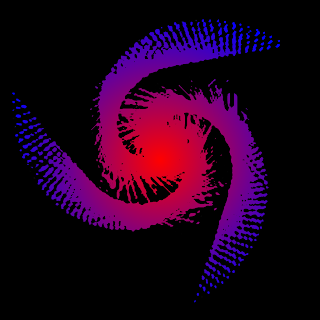
Ya esta :D!
PS: Tenia pensado hacer un script que cambiase el color de una imagen segun cuanta "luz" hay alrededor ( cuantas mas lineas blancas , mas "luz" ), para hacer efectos directamente con las imagenes de Logo, sin necesidad de un programa de manipulacion de imagen, pero se de imagenes lo que un gato de fisica cuantica, asi que no prometo nada :P
Hasta otra!
[Interpretes]
UCBLogo ( http://www.eecs.berkeley.edu/~bh/logo.html ) (multiplataforma) [GPLv2]
XLogo ( http://xlogo.tuxfamily.org/sp ) (en Java) [GPL]
FMSLogo ( http://www.fmslogo.org ) ( para Windows ) [GPL]
[Referencias]
Wikipedia
http://neoparaiso.com/logo/
http://et.bgcbellevue.org/logo/







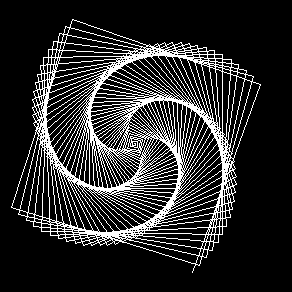




No hay comentarios:
Publicar un comentario